ps給公園美女圖片加上柔和的藍黃色
時間:2024-02-19 15:45作者:下載吧人氣:33
本教程的調色過程較為簡單,主色為藍色和橙黃色。處理的時候只需要把暗部及中間調部分顏色調為藍色,高光部分的顏色調為暖色即可。
原圖 
最終效果 
1、打開原圖素材,創建可選顏色調整圖層,對黃、綠、青、白、黑色進行調整,參數設置如圖1 - 5,效果如圖6。這一步把背景樹葉綠色轉為藍色。 

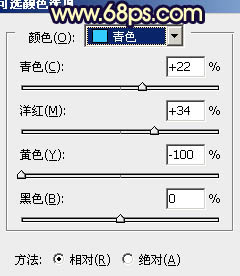

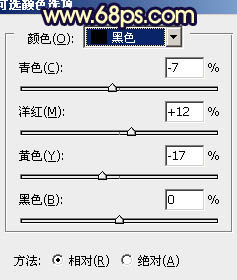
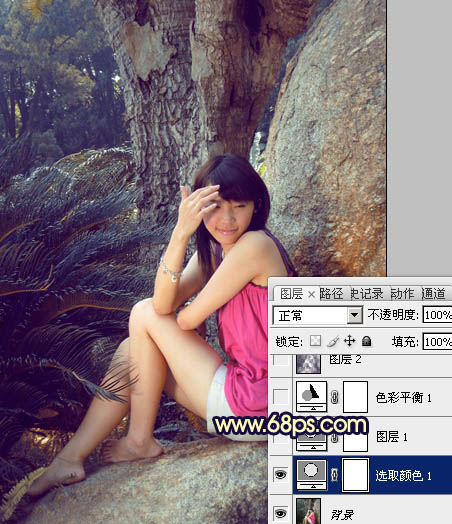
2、按Ctrl + J 把當前可選顏色調整圖層復制一層,不透明度改為:40%,效果如下圖。 
3、創建色彩平衡調整圖層,對陰影,高光進行調整,參數設置如圖8,9,效果如圖10。這一步把高光部分調成暖色。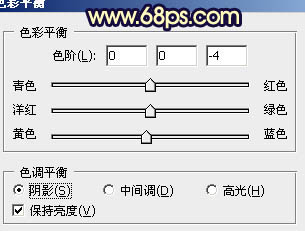
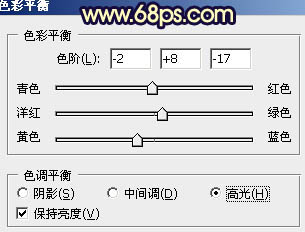

4、按Ctrl + Alt + ~ 調出高光選區,按Ctrl + Shift + I 反選,新建一個圖層填深藍色:#330C4E,混合模式改為“柔光”,不透明度改為:30%,效果如下圖。這一步給圖片暗部增加藍色。 
5、創建曲線調整圖層,對藍色進行調整,參數設置如圖12,確定后把圖層不透明度改為:50%,效果如圖13。 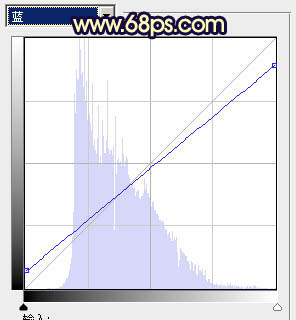

6、新建一個圖層,按Ctrl + Alt + Shift + E 蓋印圖層。按Ctrl + Shift + U 去色,混合模式改為“正片疊底”,不透明度改為:40%,按住Alt鍵添加圖層蒙版,用白色畫筆把底部暗部擦出來,效果如下圖。 
7、用套索勾出臉部選區,按Ctrl + Alt + D 羽化2個像素后創建色彩平衡調整圖層,稍微調整一下顏色,再適當調亮一點,大致效果如下圖。 
8、新建一個圖層,蓋印圖層。簡單給人物磨一下皮,大致效果如下圖。 
9、新建一個圖層,填充橙黃色:#FB951B,混合模式改為“濾色”,按住Alt鍵添加圖層蒙版,用白色畫筆把左上角部分擦出來,效果如下圖。 
10、創建色彩平衡調整圖層,對高光進行調整,參數設置如圖18,確定后把圖層不透明度改為:40%,效果如圖19。 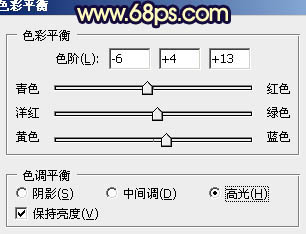
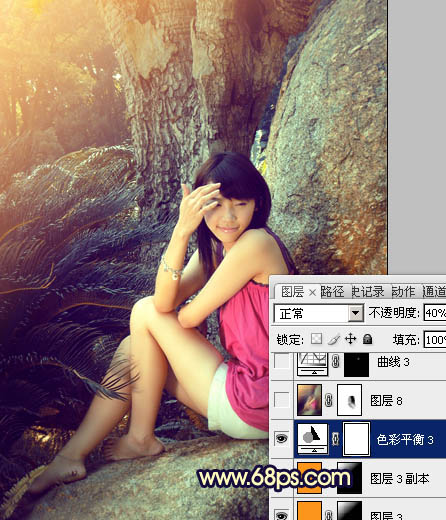
11、新建一個圖層,蓋印圖層。執行:濾鏡 > 模糊 > 高斯模糊,數值為5,確定后把圖層混合模式改為“柔光”,不透明度改為:50%,效果如下圖。 
12、新建一個圖層,蓋印圖層。用減淡工具把臉部高光部分稍微涂亮一點,效果如下圖。 
最后微調一下整體顏色,完成最終效果。 

網友評論